Introduzione
In questo articolo vedremo come gestire lo sfondo, in particolare renderlo animato per gestire in maniera più accattivante lo spostamento dell’immagine.
Si creano tre sfondi di diverso stile, per esempio come quelli riportati in figura 1 figura 2 e figura 3
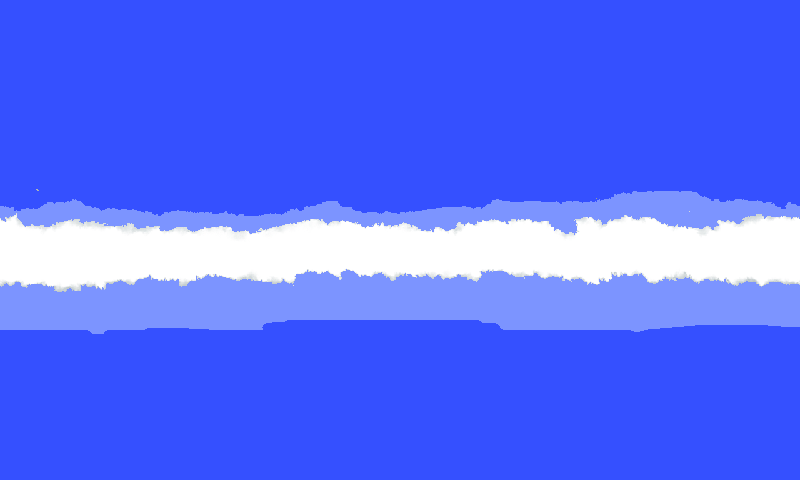
Figura 1
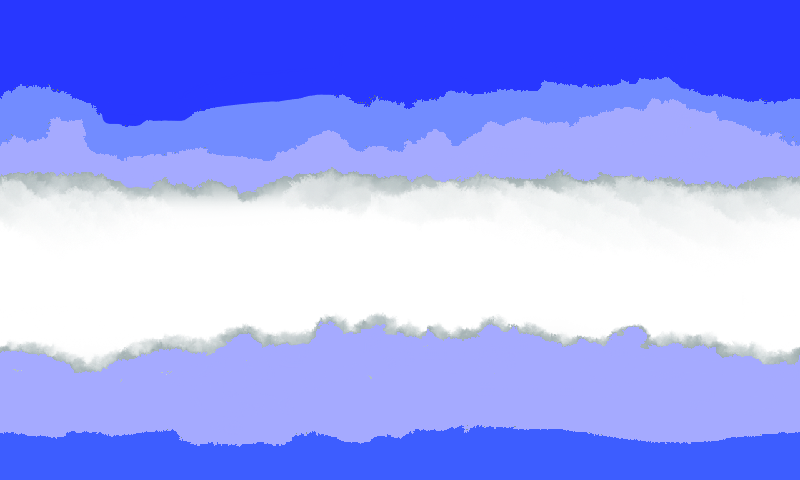
Figura 2
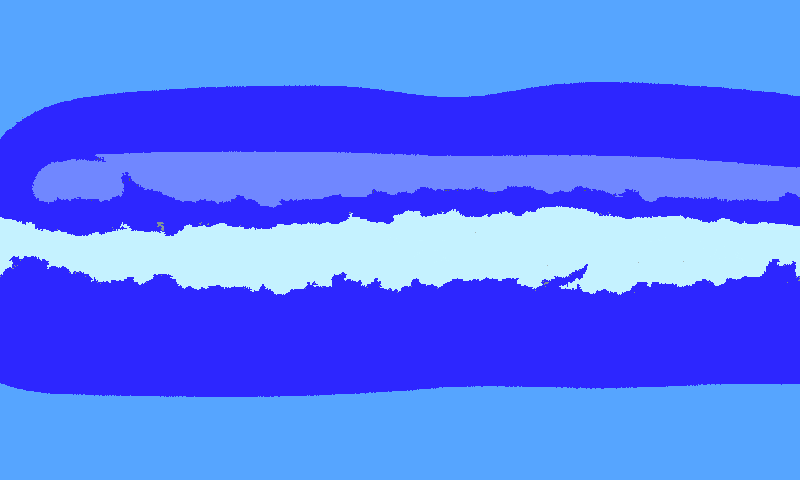
Figura 3
Creazione della classe sfondo
Si crea una classe per la gestione dello sfondo, dalla finestra esplora soluzione facciamo click con il tasto destro sul nome del progetto, e selezioniamo dal progetto “Aggiungi” e successivamente “Nuovo Elemento”.
Selezioniamo classe ed impostiamo il nome “Sfondo” come nome della classe”.
Aggiungiamo lo spazio dei nomi relativi a “Framework” e “Framework.Graphics” il tutto come riportato qui di seguito.
//per la calsse texture
using Microsoft.Xna.Framework.Graphics;
//per la classe vectory2
using Microsoft.Xna.Framework;
Qui di seguito si riporta tale dichiarazione.
using System;
using System.Collections.Generic;
using System.Linq;
using System.Text;
//per la calsse texture
using Microsoft.Xna.Framework.Graphics;
//per la classe vectory2
using Microsoft.Xna.Framework;
namespace XNATutorial
{
class Sfondo
{
//gestione immagine sfondo
Texture2D texture;
//posizione dei pixel dells sfondo
Vector2[] posizione;
//velocità di spostamento delle immagini
int Velocita;
public void Initialize()
{
}
public void Update()
{
}
public void Draw()
{
}
}
}
public void Initialize(ContentManager contenuto, String ImgPath, int Larghezza, int velocita)
{
//carica l'immagine di sfondo
texture = contenuto.Load<Texture2D>(ImgPath);
//imposto la velocità di spostamento
this.Velocita = velocita;
// per le dimensione dello sfondo
posizione = new Vector2[Larghezza / texture.Width + 1];
//imposto la posizione iniziale
for (int i = 0; i < posizione.Length; i++)
{
posizione[i] = new Vector2(i * texture.Width, 0);
}
}
Qui di seguito si riporta la modifica al metodo update.
public void Update()
{
//aggiorno la posizione
for (int i = 0; i < posizione.Length; i++)
{
//incremento la poszione in riferimento alla velocita
posizione[i].X += Velocita;
// verifico la velocità e sposto a sinistra
if (Velocita <= 0)
{
//verifico se è stata visualizzata alla fine dello schermo
if (posizione[i].X <= -texture.Width)
{
posizione[i].X = texture.Width * (posizione.Length - 1);
}
}
//sposto a destra lo sfondo
else
{
//imposto la posizione parte destra
if (posizione[i].X >= texture.Width * (posizione.Length - 1))
{
posizione[i].X = -texture.Width;
}
}
}
}
Si riporta il codice del metodo draw.
public void Draw(SpriteBatch spriteBatch)
{
for (int i = 0; i < posizione.Length; i++)
{
spriteBatch.Draw(texture, posizione[i], Color.White);
}
}
A questo punto la creazione della classe sfondo è terminata, qui di seguito si riporta il codice completo di tale classe.
using System;
using System.Collections.Generic;
using System.Linq;
using System.Text;
//per la calsse texture
using Microsoft.Xna.Framework.Graphics;
//per la classe vectory2
using Microsoft.Xna.Framework;
//per la gestione del ContentManager
using Microsoft.Xna.Framework.Content;
namespace XNATutorial
{
class Sfondo
{
//gestione immagine sfondo
Texture2D texture;
//posizione dei pixel dells sfondo
Vector2[] posizione;
//velocità di spostamento delle immagini
int Velocita;
public void Initialize(ContentManager contenuto, String ImgPath, int Larghezza, int velocita)
{
//carica l'immagine di sfondo
texture = contenuto.Load<Texture2D>(ImgPath);
//imposto la velocità di spostamento
this.Velocita = velocita;
// per le dimensione dello sfondo
posizione = new Vector2[Larghezza / texture.Width + 1];
//imposto la posizione iniziale
for (int i = 0; i < posizione.Length; i++)
{
posizione[i] = new Vector2(i * texture.Width, 0);
}
}
public void Update()
{
//aggiorno la posizione
for (int i = 0; i < posizione.Length; i++)
{
//incremento la poszione in riferimento alla velocita
posizione[i].X += Velocita;
// verifico la velocità e sposto a sinistra
if (Velocita <= 0)
{
//verifico se è stata visualizzata alla fine dello schermo
if (posizione[i].X <= -texture.Width)
{
posizione[i].X = texture.Width * (posizione.Length - 1);
}
}
//sposto a destra lo sfondo
else
{
//imposto la posizione parte destra
if (posizione[i].X >= texture.Width * (posizione.Length - 1))
{
posizione[i].X = -texture.Width;
}
}
}
}
public void Draw(SpriteBatch spriteBatch)
{
for (int i = 0; i < posizione.Length; i++)
{
spriteBatch.Draw(texture, posizione[i], Color.White);
}
}
}
}
Passiamo alla classe game1, in cui andremo ad utilizzare la nuova classe appena creata.
Aggiungiamo nel content le tre immagini, facciamo click con il tasto destro e selezioniamo “aggiungi” e successivamente elemento esistente.
Terminata l’aggiunta delle immagini, dobbiamo creare dei membri per gestire le tre immagini.
Si crea un oggetto di tipo Texture2D per lo sfondo principale, e due oggetti della classe precedentemente creata per i due sfondi.
Qui di seguito si riporta tale dichiarazione.
//immagine principale
Texture2D SfondoPrincipale;
//gestione delle immagini di sfondo quelle in movimento
Sfondo sfondo1;
Sfondo sfondo2;
Qui di seguito si riporta il codice dell’evento initialize.
protected override void Initialize()
{
// TODO: Add your initialization logic here
// inizializzo la classe
player = new Player();
//imposto la velocità
VelocitaSpostamento = 8.0f;
//oggetti per la gestione dello sfondo
sfondo1 = new Sfondo();
sfondo2 = new Sfondo();
base.Initialize();
}
protected override void LoadContent()
{
// Create a new SpriteBatch, which can be used to draw textures.
spriteBatch = new SpriteBatch(GraphicsDevice);
//oggetto per la gestione dell'effetto immagini in movimento
Animazione playerAnimazione = new Animazione();
Texture2D playerTexture = Content.Load<Texture2D>("AstronaveMovimento");
playerAnimazione.Initialize(playerTexture, Vector2.Zero, 115, 69, 8, 30, Color.White, 1f, true);
// carico la risorsa (immagine)
Vector2 playerPosizione = new Vector2(GraphicsDevice.Viewport.TitleSafeArea.X, GraphicsDevice.Viewport.TitleSafeArea.Y + GraphicsDevice.Viewport.TitleSafeArea.Height / 2);
//ricambio l'oggetto player
player.Initialize(playerAnimazione, playerPosizione);
// player.Initialize(Content.Load<Texture2D>("Astronave"), playerPosizione);
//carico le immagini
sfondo1.Initialize(Content, "Sfondo1", GraphicsDevice.Viewport.Width, -1);
sfondo2.Initialize(Content, "Sfondo2", GraphicsDevice.Viewport.Width, -2);
SfondoPrincipale = Content.Load<Texture2D>("SfondoPriincipale");
// TODO: use this.Content to load your game content here
}
Riportiamo il codice per il metodo update.
protected override void Update(GameTime gameTime)
{
// Allows the game to exit
if (GamePad.GetState(PlayerIndex.One).Buttons.Back == ButtonState.Pressed)
this.Exit();
// TODO: Add your update logic here
//tasto precedente prima di questa modifica
StatoPrecedenteTastiera = StatoCorrenteTastiera;
//rilevo l'ultimo pulsante digitato
StatoCorrenteTastiera = Keyboard.GetState();
//aggiorno il gaming
UpdatePlayer(gameTime);
//aggiorno la posizione delle immagini
sfondo1.Update();
sfondo2.Update();
base.Update(gameTime);
}
Si utilizza il metodo draw di tale oggetto per impostare lo sfondo e il metodo draw degli oggetti di tipo sfondo.
protected override void Draw(GameTime gameTime)
{
GraphicsDevice.Clear(Color.White);
//ridisegno il tutto
spriteBatch.Begin();
spriteBatch.Draw(SfondoPrincipale, Vector2.Zero, Color.White);
//visualizzo lo spostamento
sfondo1.Draw(spriteBatch);
sfondo2.Draw(spriteBatch);
//aggiorno la visualizzazione
player.Draw(spriteBatch);
//termine del ridisegno
spriteBatch.End();
base.Draw(gameTime);
}
L’effetto sarà come mostrato in figura 4.

Figura 4
Qui di seguito si riporta il codice completo della classe Game1.
using System;
using System.Collections.Generic;
using System.Linq;
using Microsoft.Xna.Framework;
using Microsoft.Xna.Framework.Audio;
using Microsoft.Xna.Framework.Content;
using Microsoft.Xna.Framework.GamerServices;
using Microsoft.Xna.Framework.Graphics;
using Microsoft.Xna.Framework.Input;
using Microsoft.Xna.Framework.Media;
namespace XNATutorial
{
/// <summary>
/// This is the main type for your game
/// </summary>
public class Game1 : Microsoft.Xna.Framework.Game
{
GraphicsDeviceManager graphics;
SpriteBatch spriteBatch;
//oggetto della classe Player
Player player;
//Per la gestione della tastiera
KeyboardState StatoCorrenteTastiera;
KeyboardState StatoPrecedenteTastiera;
// la velocità di spostamento
float VelocitaSpostamento;
//immagine principale
Texture2D SfondoPrincipale;
//gestione delle immagini di sfondo quelle in movimento
Sfondo sfondo1;
Sfondo sfondo2;
public Game1()
{
graphics = new GraphicsDeviceManager(this);
Content.RootDirectory = "Content";
}
/// <summary>
/// Allows the game to perform any initialization it needs to before starting to run.
/// This is where it can query for any required services and load any non-graphic
/// related content. Calling base.Initialize will enumerate through any components
/// and initialize them as well.
/// </summary>
protected override void Initialize()
{
// TODO: Add your initialization logic here
// inizializzo la classe
player = new Player();
//imposola velocità
VelocitaSpostamento = 8.0f;
//oggetti per la gestione dello sfondo
sfondo1 = new Sfondo();
sfondo2 = new Sfondo();
base.Initialize();
}
/// <summary>
/// LoadContent will be called once per game and is the place to load
/// all of your content.
/// </summary>
protected override void LoadContent()
{
// Create a new SpriteBatch, which can be used to draw textures.
spriteBatch = new SpriteBatch(GraphicsDevice);
//oggetto per la gestione dell'effetto immagini in movimento
Animazione playerAnimazione = new Animazione();
Texture2D playerTexture = Content.Load<Texture2D>("AstronaveMovimento");
playerAnimazione.Initialize(playerTexture, Vector2.Zero, 115, 69, 8, 30, Color.White, 1f, true);
// carico la risorsa (immagine)
Vector2 playerPosizione = new Vector2(GraphicsDevice.Viewport.TitleSafeArea.X, GraphicsDevice.Viewport.TitleSafeArea.Y + GraphicsDevice.Viewport.TitleSafeArea.Height / 2);
//ricambio l'oggetto player
player.Initialize(playerAnimazione, playerPosizione);
// player.Initialize(Content.Load<Texture2D>("Astronave"), playerPosizione);
//carico le immagini
sfondo1.Initialize(Content, "Sfondo1", GraphicsDevice.Viewport.Width, -1);
sfondo2.Initialize(Content, "Sfondo2", GraphicsDevice.Viewport.Width, -2);
SfondoPrincipale = Content.Load<Texture2D>("SfondoPriincipale");
// TODO: use this.Content to load your game content here
}
/// <summary>
/// UnloadContent will be called once per game and is the place to unload
/// all content.
/// </summary>
protected override void UnloadContent()
{
// TODO: Unload any non ContentManager content here
}
/// <summary>
/// Allows the game to run logic such as updating the world,
/// checking for collisions, gathering input, and playing audio.
/// </summary>
/// <param name="gameTime">Provides a snapshot of timing values.</param>
protected override void Update(GameTime gameTime)
{
// Allows the game to exit
if (GamePad.GetState(PlayerIndex.One).Buttons.Back == ButtonState.Pressed)
this.Exit();
// TODO: Add your update logic here
//tasto precedente prima di questa modifica
StatoPrecedenteTastiera = StatoCorrenteTastiera;
//rilevo l'ultimo pulsante digitato
StatoCorrenteTastiera = Keyboard.GetState();
//aggiorno il gaming
UpdatePlayer(gameTime);
//aggiorno la posizione delle immagini
sfondo1.Update();
sfondo2.Update();
base.Update(gameTime);
}
private void UpdatePlayer(GameTime gameTime)
{
//passo l'oggetto gametime
player.Update(gameTime);
//nel caso che digito il pulsante esc esco dal gioco
if (StatoCorrenteTastiera.IsKeyDown(Keys.Escape))
base.Exit();
//in riferimento alle freccie della tastiera sposto l'astronave
if (StatoCorrenteTastiera.IsKeyDown(Keys.Left) )
{
player.Posizione.X -= VelocitaSpostamento;
}
if (StatoCorrenteTastiera.IsKeyDown(Keys.Right) )
{
player.Posizione.X += VelocitaSpostamento;
}
if (StatoCorrenteTastiera.IsKeyDown(Keys.Up) )
{
player.Posizione.Y -= VelocitaSpostamento;
}
if (StatoCorrenteTastiera.IsKeyDown(Keys.Down) )
{
player.Posizione.Y += VelocitaSpostamento;
}
//imposto la posizione della navicella
player.Posizione.X = MathHelper.Clamp(player.Posizione.X, 0, GraphicsDevice.Viewport.Width - player.Width );
player.Posizione.Y = MathHelper.Clamp(player.Posizione.Y, 0, GraphicsDevice.Viewport.Height - player.Height + 50);
}
/// <summary>
/// This is called when the game should draw itself.
/// </summary>
/// <param name="gameTime">Provides a snapshot of timing values.</param>
protected override void Draw(GameTime gameTime)
{
GraphicsDevice.Clear(Color.White);
// TODO: Add your drawing code here
//ridisegno il tutto
spriteBatch.Begin();
spriteBatch.Draw(SfondoPrincipale, Vector2.Zero, Color.White);
//visualizzo lo spostamento
sfondo1.Draw(spriteBatch);
sfondo2.Draw(spriteBatch);
//aggiorno la visualizzazione
player.Draw(spriteBatch);
//termine del ridisegno
spriteBatch.End();
base.Draw(gameTime);
}
}
}
Conclusioni
L'articolo ha fornito altre informazioni e tecniche utili sulla grafica. In questa parte si è visto la gestione dello sfondo, utile in quei scenari in cui dobbiamo applicare determinati effetti.
Tramite la parola download potete scaricare il file di progetto sviluppato in questi primi capitoli.
Qui http://emanuelemattei.blogspot.it/2012/05/tutorial-xna-creazione-di-un-gioco.html trovate la prima parte del tutorial, mentre qui http://emanuelemattei.blogspot.it/2012/05/tutorial-xna-gioco-completo-astronave.html la seconda parte del tutorial.
Download










 Le opere pubblicate in questo blog sono sotto la licenza Creative Commons. Attribuzione- No commerciale e no derivate.
Le opere pubblicate in questo blog sono sotto la licenza Creative Commons. Attribuzione- No commerciale e no derivate.




Nessun commento:
Posta un commento